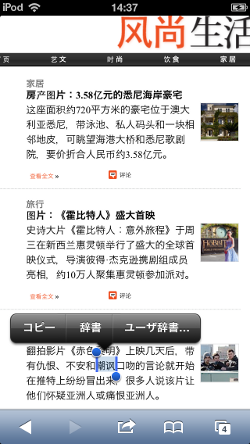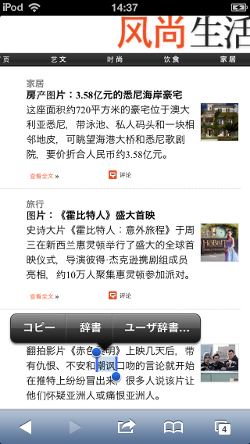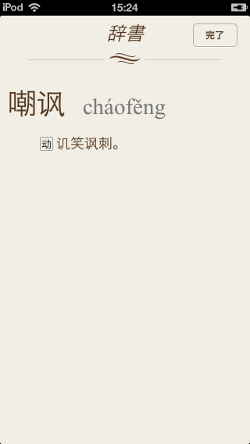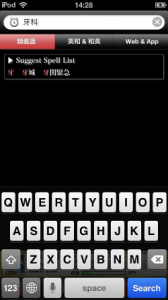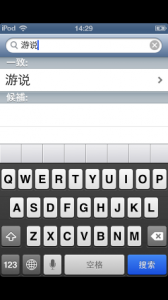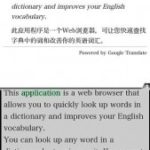この記事の情報は古くなっています。こちらの記事が参考になるかもしれません。
iOS内蔵辞書が消えてしまう不具合が解決
iPod touch の言語設定をあれこれ変えて遊んでいたら、iOS内蔵辞書の中中辞典がダウンロードできてしまいました!(たぶんiOS6以降)
SafariでWEBページを見ながら、即座に辞書が引けるのでとても便利です。
↑黒いポップアップの「辞書」をタップすると、iOS内蔵の中中辞典が立ち上がります。
内蔵辞書なので、オフラインでも使えます!
やり方はカンタン!!
iPod touchの(iPhoneも同じだと思います)、設定→一般→言語環境 で、中国語(簡体字)を選択。
設定中の黒い画面のあと、すべての画面表示が中国語になって再表示されます。
Safariを開いて、任意の中国語を選択→ポップアップのメニューから「定义」を選んで辞書を引く。
これで中中辞書のダウンロードが始まると思います。
ここで注意するのは、「一日」など、日本語と同じ漢字の語句を選択すると、もともとダウンロードされている日本語の国語辞典が現れますので、中国語にしかない漢字・語句を選ぶとよいです。
※私の場合、偶然ダウンロードできてしまったので、このあと関連キーワードで検索していたら、もっと簡単な方法があることを知りました。
iPhone/iPadの”内蔵”多言語辞書を使おう♪
こちらは仏仏辞典をDLされています。
言語環境をわざわざ変えなくても、該当する言語のキーボードを選択した状態でその言語を辞書で引けば、該当言語の辞書のダウンロードが始まるということでしょうか。
さあこのアップルからの思わぬ贈り物をどう活用しましょうね?
WEBページを見ながら辞書引き→キャプチャを撮影→Evernoteに送る
というのが今の私には一番適した方法のようです。
内蔵辞書の内容はコピーできないようなので、検索履歴や内容を記録するには画面をキャプチャする方法がいいと思います。
たいへん残念なことに現在AppStoreから削除されてしまっている、内蔵辞書検索アプリ「辞書+」でも使えます。持ってる人は是非!これを使うと、検索履歴が残るので、復習にいいですね!
しかしこれを持っていない方にも、なんとか活用していただきたい!
(まあ、メモアプリか何かに調べたい単語を入力して選択→「辞書」を選択、という方法で十分調べられはするのですが)
というわけで探してみましたよ、内蔵辞書が使える辞書アプリ。無料で嬉しい。
 類義語辞書 と 英語辞書 Free 1.7(無料)
類義語辞書 と 英語辞書 Free 1.7(無料)
カテゴリ: 辞書/辞典/その他, 教育
販売元: Word Ouen – kimihiro kubota(サイズ: 66.6 MB)
 Dict. 1.0(無料)
Dict. 1.0(無料)
カテゴリ: 教育, ライフスタイル
販売元: TUFSnavi – kenichiro sano(サイズ: 0.1 MB)
両方にそれぞれ長所がありまして、上の類義語辞書の方は、URLスキームがわかっているので、他のアプリから起動できます。
Draftpadのアシストから開いたところ。
呼び出すアシストはこちらのページをご参考に。
「日本語の類義語を調べるiPhone辞書アプリがありました」
 DraftPad 1.6.2(無料)
DraftPad 1.6.2(無料)
カテゴリ: 仕事効率化, ユーティリティ
販売元: Manabu Ueno – Manabu Ueno(サイズ: 0.6 MB)
検索ハブに登録するなら、
thesaurusdictionaryfree://search?word=_Q_&scheme=searchhub:
このURLで大丈夫そうです。元のアプリに戻るボタンもついてて至れり尽くせりです。
 検索ハブ 3.2(¥250)
検索ハブ 3.2(¥250)
カテゴリ: 辞書/辞典/その他, 教育
販売元: Takeyoshi Nakayama – Takeyoshi Nakayama(サイズ: 2.6 MB)
真ん中の「英和&和英」をタップすると、くるんと内蔵辞書の該当項目が開きます。
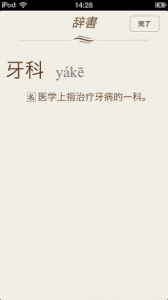
すばらしい!!
下の「Dict.」の方は、なんと辞書の内容をコピーペーストできます。
…えーとこういう読み方があるって知りませんでした。shuoじゃなくてshuiです。勉強になります。
うーんどうせなら中日辞典もこんなふうに引ければいいのにーと、だんだん欲が出てきますが…。
中中辞典は、知らない単語を調べるより、意味を知ってる単語を調べた方がおもしろいと思います。なにか楽しい使い方はないか考えてみますー♪
※内蔵辞書はフランス語・ドイツ語・スペイン語に対応しているようなので、学習者のみなさまぜひお試しください!
※ちなみに韓国語の内蔵辞書はないのかしら、同じように試してみましたがダウンロードはできませんでした。残念…